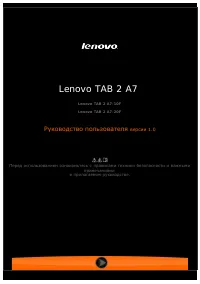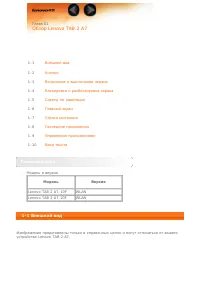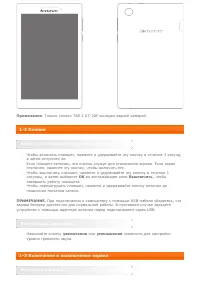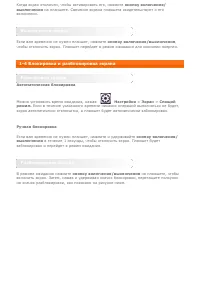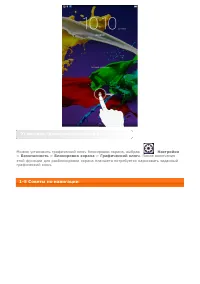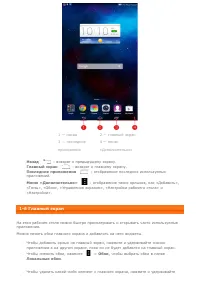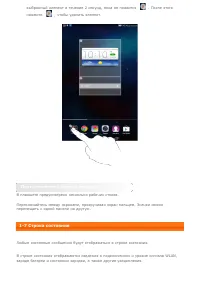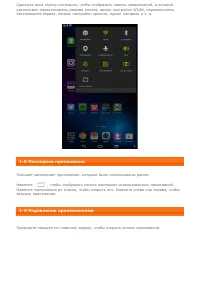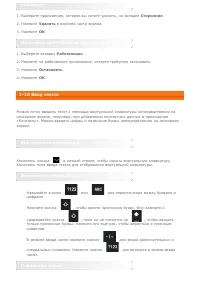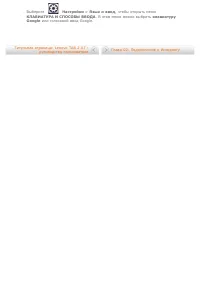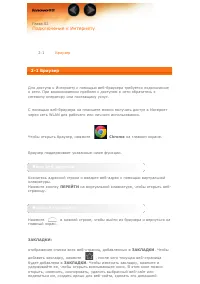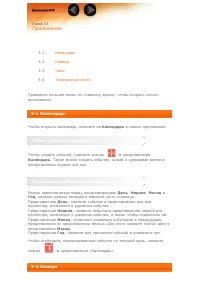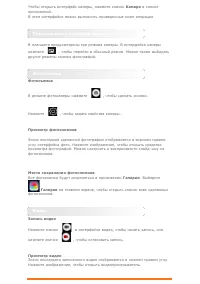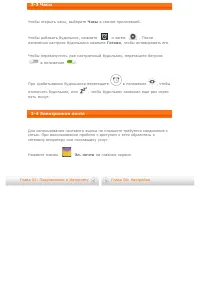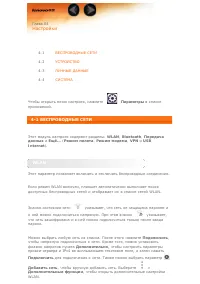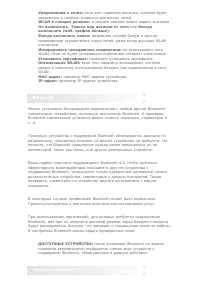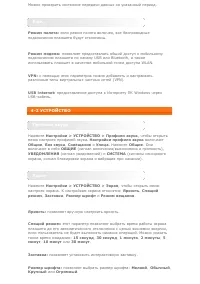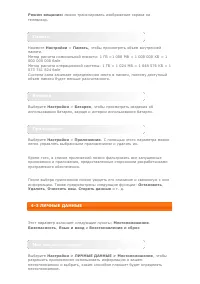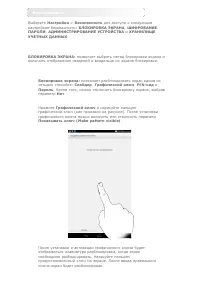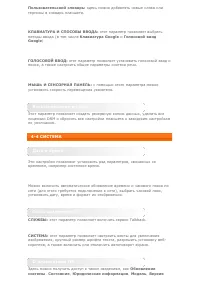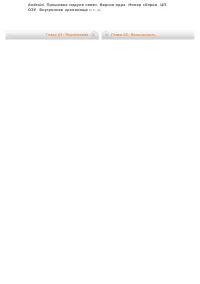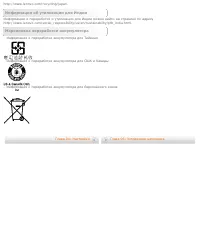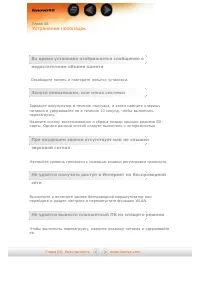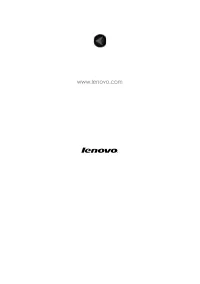Планшеты Lenovo TAB 2 A7-20F - инструкция пользователя по применению, эксплуатации и установке на русском языке. Мы надеемся, она поможет вам решить возникшие у вас вопросы при эксплуатации техники.
Если остались вопросы, задайте их в комментариях после инструкции.
"Загружаем инструкцию", означает, что нужно подождать пока файл загрузится и можно будет его читать онлайн. Некоторые инструкции очень большие и время их появления зависит от вашей скорости интернета.
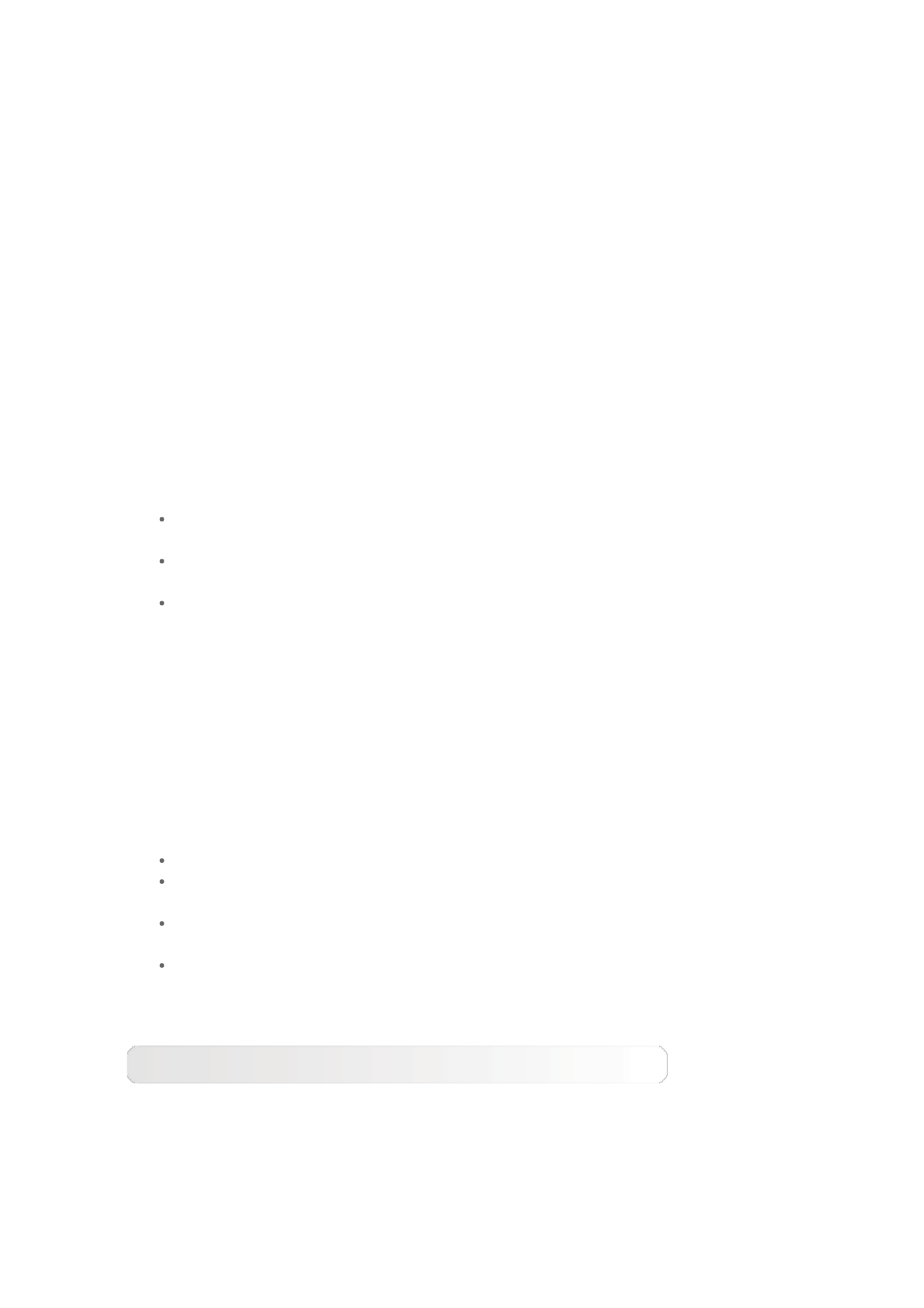
Нажмите
PIN-код
, чтобы ввести PIN-код (не менее 4 цифр),
который будет использоваться для разблокировки экрана.
Нажмите
Пароль
, чтобы ввести пароль (не менее 4 символов),
который будет использоваться для разблокировки экрана.
ПАРОЛИ:
это параметр позволяет указать, будет ли виден выбранный
пароль при его вводе. Если этот флажок установлен, пароль будет виден.
Если флажок не установлен, во время ввода пароль будет отображаться
как
····
, что позволяет лучше защитить ваш пароль.
АДМИНИСТРИРОВАНИЕ УСТРОЙСТВА:
параметры администрирования
планшета и разрешение установки приложений из неизвестных
источников.
Администраторы устройства:
эти функции недоступны для
обычных пользователей.
Неизвестные источники:
выберите этот параметр, чтобы разрешить
установку приложений из неизвестных источников.
Проверять приложения:
выберите этот параметр, чтобы запретить
установку приложений или выдавать предупреждения об установке
потенциально вредоносных приложений.
ХРАНИЛИЩЕ УЧЕТНЫХ ДАННЫХ:
эта функция позволяет планшету
получать доступ к веб-страницам и локальным сетям, для которых
требуется определенный сертификат безопасности или какой-либо другой
сертификат.
Тип хранилища:
отображает тип хранилища сертификатов.
Надежные сертификаты:
выберите этот параметр для отображения
всех надежных сертификатов CA.
Установка с SD-карты:
установка сертификатов с SD-карты
устройства.
Очистить учетные данные:
выберите этот параметр, чтобы удалить
все сохраненные сертификаты.
Язык и ввод
Язык:
выберите язык, который нужно использовать в вашем планшете.
Проверка правописания:
включение и отключение проверки
орфографии.
Содержание
- 2 Обзор Lenovo TAB 2 A7; Рекомендации; Модель и версия; Модель; WLAN
- 3 Примечание; Кнопка включения/отключения питания; ОК; Регуляторы громкости; увеличения; -3 Включение и выключение экрана
- 5 Установка графического ключа блокировки экрана; Можно установить графический ключ блокировки экрана, выбрав; Настройки; -5 Советы по навигации
- 7 Переключение главных экранов; В планшете предусмотрено несколько рабочих столов.
- 8 -8 Последние приложения; Нажмите; -9 Управление приложениями
- 11 Выберите; . В этом меню можно выбрать; клавиатуру; или голосовой ввод Google.
- 12 Подключение к Интернету; Браузер; Chrome; Выход из браузера; ЗАКЛАДКИ
- 13 СОХРАНЕННЫЕ СТРАНИЦЫ:; Просмотр сайтов на разных вкладках; Дополнительные функции:; Глава 01: Обзор Lenovo TAB 2 A7
- 14 Приложения; Календарь; Новое событие календаря
- 16 -4 Электронная почта; Глава 02: Подключение к Интернету
- 17 БЕСПРОВОДНЫЕ СЕТИ; -1 БЕСПРОВОДНЫЕ СЕТИ
- 21 Безопасность
- 22 Язык и ввод
- 25 Замечание об электромагнитном излучении; Обращайтесь с устройством осторожно; чувствительных к механическому воздействию.; Не разбирайте и не переделывайте устройство; приведут к аннулированию гарантии.; удерживать ее в течение 10 секунд для активации планшета.; Замечание по встроенному аккумулятору; ОПАСНО
- 27 Предупреждение о безопасности при использовании наушников; привести к потере слуха.; Предупреждение; окружающую среду в случае ненадлежащей утилизации.; Храните устройство и принадлежности вне досягаемости детей; действия могут привести к сбою в работе программ.
- 29 Предупреждение относительно IC; following two conditions:; Industry Canada Class B Emission Compliance Statement; This Class B digital apparatus complies with Canadian ICES-003.; Avis de conformité à la réglementation d’Industrie Canada; лицензированных устройств связи.; Заявление о соответствии классу B для Германии; Deutschsprachiger EU Hinweis:
- 30 equal to 20 A per phase.
- 31 Информация о переработке аккумулятора для Тайваня
- 32 Устранение неполадок; Освободите память и повторите попытку установки.; Запуск невозможен, или отказ системы; питания и удерживайте ее в течение 10 секунд, чтобы выполнить; Не удается вывести планшетный ПК из спящего режима